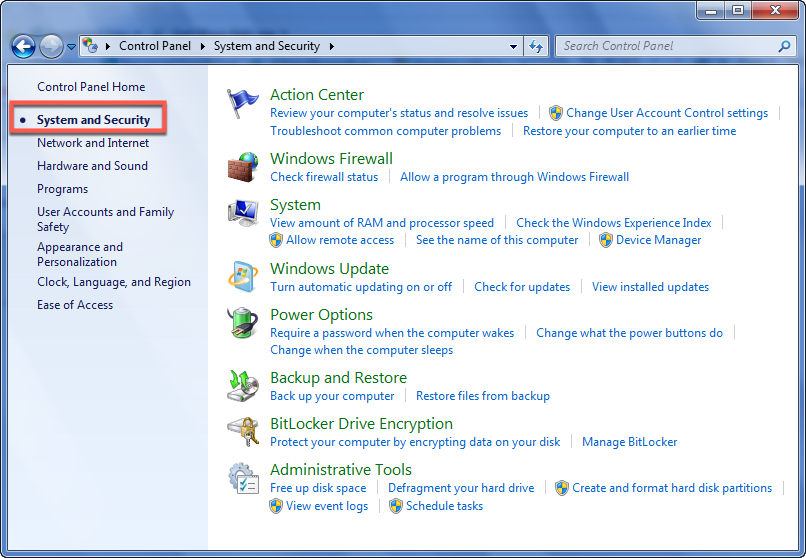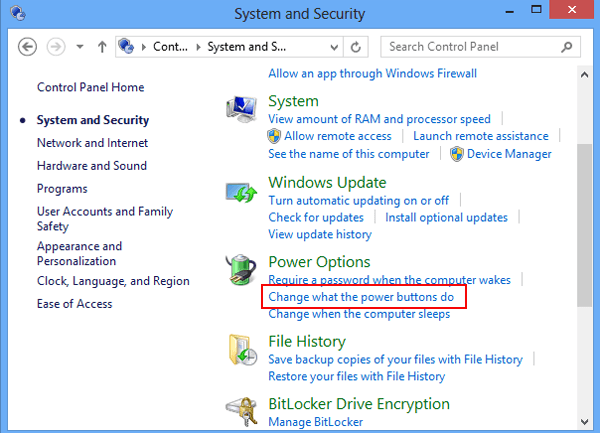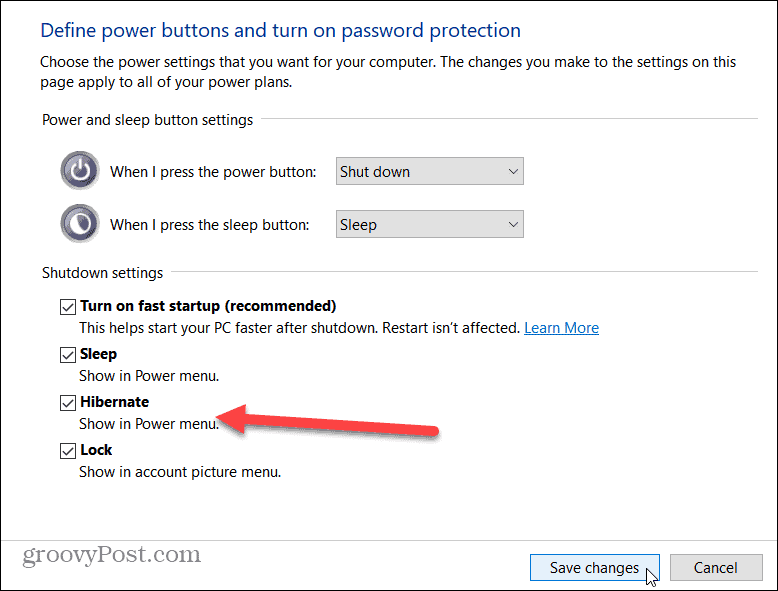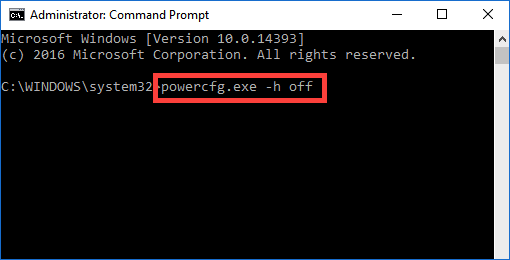Что это такое и как его удалить
Резюме: этот пост от iBoysoft представляет собой статью с инструкциями, которая поможет вам узнать о файле гибернации в Windows и о том, как его удалить с ПК. Если вы заинтересованы в этом, пожалуйста, нажмите здесь для получения дополнительной информации и подробностей.
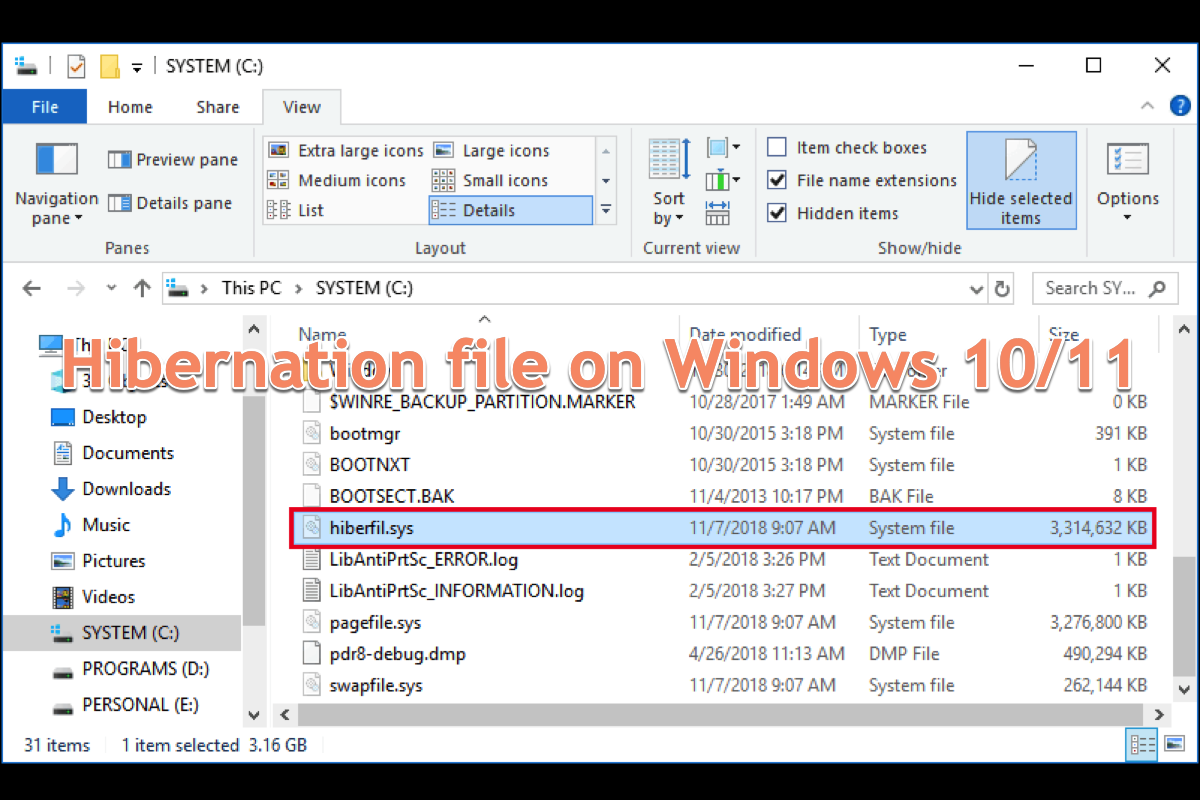
Возможно, вы никогда не слышали о файлы гибернации раньше, но вы должны кое-что знать о переводе вашего компьютера в спящий режим. Эта функция потребляет меньше энергии, чем режим сна, когда вы запускаете компьютер с того места, на котором остановились, на более низкой скорости, чем режим сна. Пока эта функция работает на базе файла гибернации.
Этот пост поможет вам полностью изучить файл гибернации. Кроме того, он также сообщает вам, можете ли вы удалить файл гибернации в Windows 10 и Windows 11. Просто читайте дальше, чтобы прояснить эти вопросы!
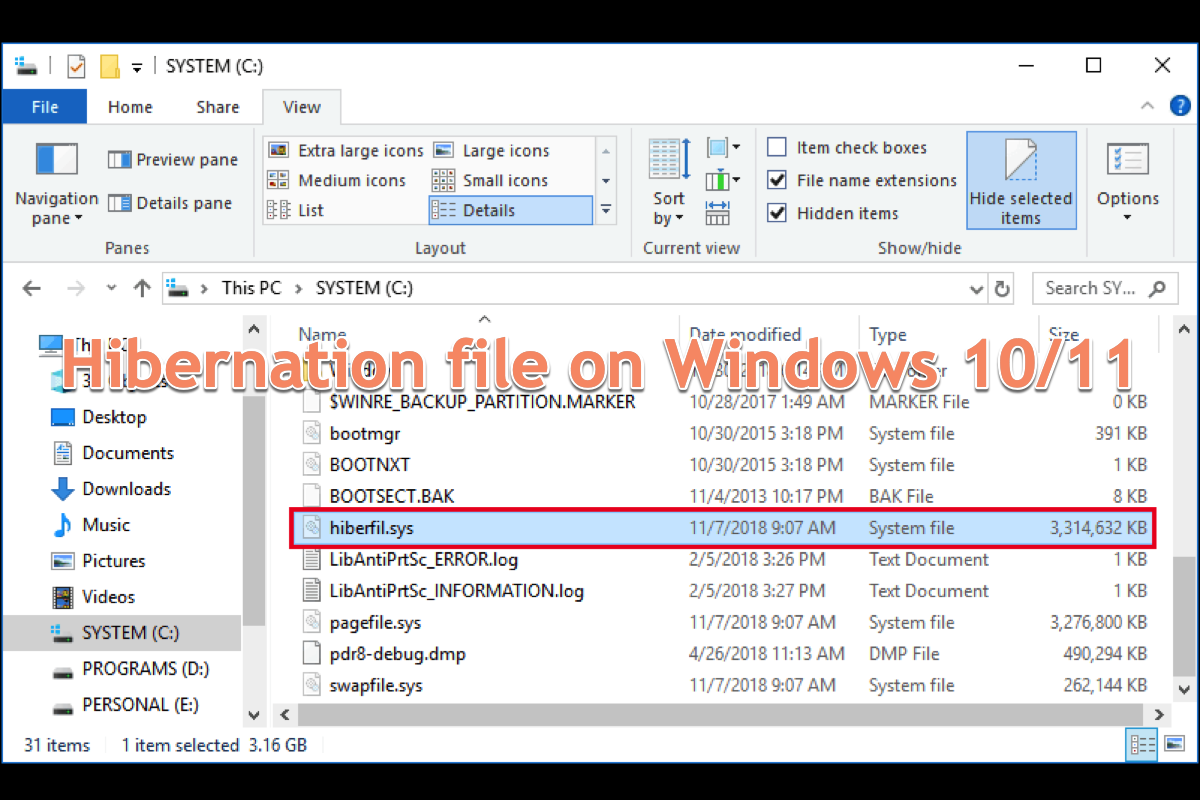
Что такое файл гибернации в Windows 10 и Windows 11?
Файл гибернации поставляется с формой hiberfill.sys на вашем компьютере под управлением Windows. Он создается операционной системой Windows, когда вы переводите компьютер в спящий режим. Компьютер использует файл hiberfil.sys для хранения копии системной памяти на жестком диске, когда вы переводите компьютер в режим гибернации. Если файл hiberfil.sys отсутствует, вы не сможете перевести компьютер в режим гибернации.
Размер файла гибернации примерно равен объему оперативной памяти, установленной на вашем компьютере, так как он сохраняется в корневой папке диска, на котором также находится операционная система.
В зависимости от файла гибернации в режиме гибернации ваш сеанс сохраняется на жестком диске, а не в оперативной памяти, но сеанс, хранящийся в оперативной памяти, может быть потерян в случае сбоя питания. В режиме гибернации вы можете возобновить работу с того места, на котором остановились, после чего сеанс будет перенесен в оперативную память.
Если вы считаете этот пост информативным, поделитесь этой статьей с большим количеством людей!
Как перевести компьютер с Windows в спящий режим?
Если вы планируете не пользоваться ноутбуком или планшетом в течение длительного времени и у вас нет возможности в это время заряжать компьютер, вы можете перевести свой компьютер в режим гибернации. Но прежде чем перевести его в спящий режим, вам необходимо сначала активировать эту функцию:
- Выбирать Поиск на панели задач введите панель управленияи выберите его из результатов.
- Выбирать Система и безопасность.

- в Параметры электропитания раздел, выберите Измените действие кнопок питания в меню.

- Выбирать Изменить настройки которые в настоящее время недоступны.
- в Настройки выключения раздел, выберите Спящий режим.

- Выбирать Сохранить изменения.
Затем вы можете перевести компьютер в режим гибернации двумя способами:
Вариант 1: выбрать Начинатьа затем выберите Власть > Спящий режим.
Вариант 2: Нажмите кнопку Ключ с логотипом Windows + Икс на клавиатуре, а затем выберите Завершить работу или выйти из системы > Спящий режим.
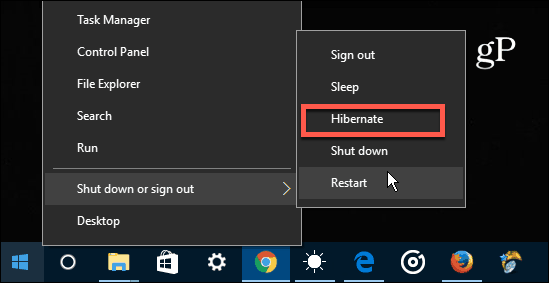
Как удалить файл гибернации в Windows 10 и Windows 11?
Прежде чем приступить к удалению файла гибернации, вам следует дважды подумать, необходимо ли удалять его с вашего компьютера.
Если у вас небольшой размер жесткого диска, а файл гибернации занимает слишком много места, удаление файла имеет смысл. Но если у вас достаточно свободного места на диске, не рекомендуется удалять файл гибернации с вашего компьютера, поскольку он быстрее ускоряет работу вашего компьютера и за короткое время возвращает вас в состояние, в котором вы вышли.
Однако, если вы настаиваете на удалении его со своего компьютера, мы покажем вам, как это сделать:
- Бегать Командная строка в качестве администратора.
- В окне командной строки введите powercfg.exe -h off и запустите его, нажав кнопку Входить key.powercfg.exe -h выкл.

- Windows отключит функцию гибернации в Windows 10/11. Более того, он автоматически удаляет файл hiberfil.sys, и вы не увидите Спящий режим вариант в Параметры электропитания больше.
Скажем еще одну вещь: если вы хотите одновременно использовать файл гибернации и достаточно свободного места на диске, iBoysoft DiskGeeker для Windows — профессионал анализатор дискового пространства приходит сюда, чтобы помочь.
Он может сканировать все файлы и папки на вашем диске, а затем отображать их в визуальной таблице, позволяя вам узнать, какие файлы занимают ваше ценное пространство, а затем помочь вам удалить оставшиеся файлы в корзину. Просто попробуйте управлять файлами и папками, хранящимися на вашем жестком диске!
Последние слова
В этой статье вы узнаете, что такое файл гибернации и как его удалить с вашего компьютера. Если вам это нравится, начните читать прямо сейчас! Кроме того, если вас раздражают файлы, хранящиеся на вашем компьютере, используйте iBoysoft DiskGeeker для Windows, чтобы легко их очистить!